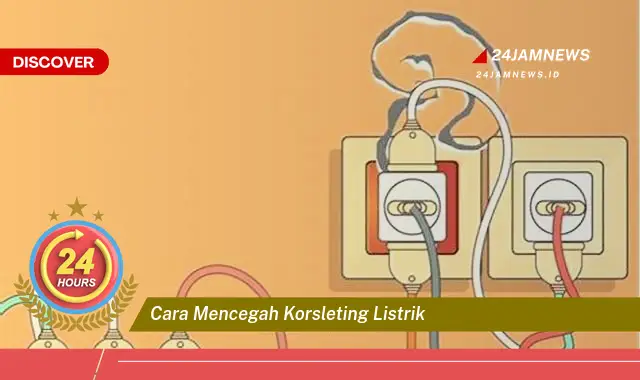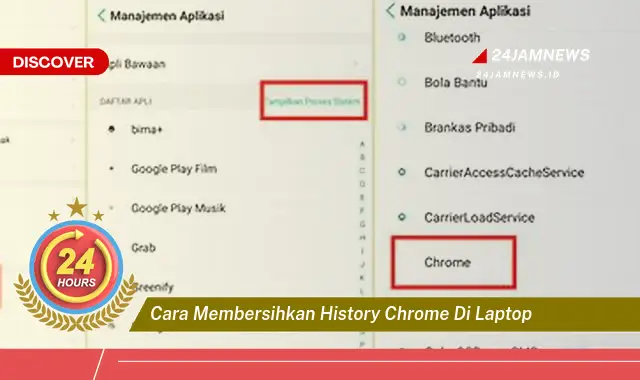
Frasa “cara membersihkan history chrome di laptop” merujuk pada proses menghapus riwayat penelusuran, unduhan, cache, cookie, dan data lainnya yang disimpan oleh peramban Google Chrome pada laptop. Proses ini penting untuk menjaga privasi, mengoptimalkan kinerja peramban, dan membebaskan ruang penyimpanan pada perangkat. Membersihkan history secara berkala dapat mencegah penumpukan data yang tidak perlu dan meminimalisir risiko kebocoran informasi pribadi. Contohnya, membersihkan history dapat menghapus riwayat situs web yang dikunjungi, sehingga orang lain yang menggunakan laptop yang sama tidak dapat melihat aktivitas penelusuran sebelumnya.
Panduan Membersihkan History Chrome di Laptop
- Buka Google Chrome: Klik ikon Chrome di desktop atau menu aplikasi.
- Akses Pengaturan: Klik tiga titik vertikal di pojok kanan atas, lalu pilih “Pengaturan”.
- Navigasi ke Privasi dan Keamanan: Di menu sebelah kiri, klik “Privasi dan keamanan”.
- Hapus Data Penjelajahan: Klik “Hapus data penjelajahan”. Sebuah jendela pop-up akan muncul.
- Pilih Rentang Waktu: Pilih rentang waktu yang diinginkan untuk menghapus history. Pilihannya mulai dari “Jam terakhir” hingga “Sepanjang waktu”.
- Pilih Jenis Data: Centang kotak di samping jenis data yang ingin dihapus, seperti “Riwayat penelusuran”, “Cookie dan data situs lainnya”, “Gambar dan file dalam cache”, dll.
- Hapus Data: Klik tombol “Hapus data”.
Tujuan dari panduan ini adalah untuk memberikan instruksi langkah demi langkah yang jelas dan mudah dipahami tentang cara membersihkan history Chrome di laptop, sehingga pengguna dapat menjaga privasi dan mengoptimalkan kinerja peramban mereka.
Poin-Poin Penting
| Rentang Waktu | Memilih rentang waktu yang tepat penting untuk mengontrol jumlah data yang dihapus. “Jam terakhir” menghapus data dalam satu jam terakhir, sementara “Sepanjang waktu” menghapus semua data penjelajahan. Pertimbangkan kebutuhan sebelum memilih rentang waktu. Memilih rentang waktu yang lebih pendek dapat menghemat waktu proses penghapusan. |
| Jenis Data | Memahami jenis data yang dihapus sangat krusial. “Riwayat penelusuran” menghapus daftar situs web yang dikunjungi. “Cookie dan data situs lainnya” menghapus informasi yang disimpan situs web di laptop. “Gambar dan file dalam cache” menghapus file sementara yang disimpan Chrome untuk mempercepat pemuatan situs web. Memilih jenis data yang tepat memastikan privasi dan kinerja optimal. |
| Password | Pertimbangkan apakah ingin menghapus password yang tersimpan. Menghapus password dapat meningkatkan keamanan, terutama jika laptop digunakan bersama. Namun, pastikan untuk mengingat password yang dihapus atau menyimpannya di tempat yang aman. Kehilangan akses ke akun online dapat menjadi masalah serius. |
| Data Formulir Otomatis | Data formulir otomatis menyimpan informasi yang dimasukkan di formulir web, seperti alamat dan nomor telepon. Menghapus data ini dapat meningkatkan privasi, tetapi juga dapat membuat pengisian formulir di masa mendatang menjadi kurang efisien. Pertimbangkan frekuensi pengisian formulir online sebelum menghapus data ini. |
| Riwayat Unduhan | Riwayat unduhan mencatat file yang diunduh melalui Chrome. Menghapus riwayat unduhan tidak menghapus file itu sendiri, hanya catatan unduhannya. Ini berguna untuk menjaga privasi, terutama jika mengunduh file sensitif. Pastikan file yang diunduh telah disimpan di lokasi yang aman sebelum menghapus riwayat unduhan. |
| Data Hosting | Data hosting berkaitan dengan izin yang diberikan ke situs web. Menghapus data ini dapat mereset izin yang diberikan ke situs web tertentu, seperti akses ke lokasi atau kamera. Pastikan untuk memahami konsekuensi dari menghapus data hosting sebelum melakukannya. Beberapa situs web mungkin memerlukan izin ulang untuk berfungsi dengan benar. |
| Pengaturan Situs | Pengaturan situs mencakup preferensi khusus untuk situs web tertentu, seperti tingkat zoom atau pemblokiran notifikasi. Menghapus pengaturan situs akan mengembalikan pengaturan ke default. Pertimbangkan apakah perlu mempertahankan pengaturan khusus sebelum menghapus data ini. Menghapus pengaturan situs dapat mempengaruhi pengalaman browsing di situs web tertentu. |
| Media Lisensi | Media lisensi menyimpan informasi tentang konten media yang dilindungi hak cipta. Menghapus media lisensi dapat membatasi akses ke konten tersebut. Pastikan untuk memahami implikasi penghapusan media lisensi sebelum melakukannya. Beberapa konten media mungkin tidak dapat diakses setelah lisensi dihapus. |
Tips dan Detail
-
Bersihkan Secara Berkala:
Membersihkan history secara berkala, misalnya seminggu sekali atau sebulan sekali, dapat membantu menjaga kinerja peramban dan melindungi privasi. Ini mencegah penumpukan data yang tidak perlu dan meminimalisir risiko kebocoran informasi. Frekuensi pembersihan dapat disesuaikan dengan kebutuhan dan kebiasaan penggunaan.
-
Gunakan Mode Penyamaran:
Untuk menghindari penyimpanan history sama sekali, gunakan mode penyamaran atau incognito. Mode ini tidak menyimpan riwayat penelusuran, cookie, atau data situs lainnya. Namun, aktivitas online masih dapat dilacak oleh penyedia layanan internet atau administrator jaringan. Mode penyamaran cocok untuk aktivitas penelusuran yang bersifat sementara dan sensitif.
-
Kelola Ekstensi:
Beberapa ekstensi Chrome dapat mempengaruhi privasi dan kinerja. Pastikan untuk meninjau dan mengelola ekstensi yang terpasang. Nonaktifkan atau hapus ekstensi yang tidak diperlukan atau tidak tepercaya. Ekstensi yang berlebihan dapat memperlambat peramban dan berpotensi mengumpulkan data pribadi.
-
Perbarui Chrome:
Pastikan Chrome selalu diperbarui ke versi terbaru. Pembaruan seringkali menyertakan peningkatan keamanan dan kinerja, termasuk perbaikan bug dan fitur privasi baru. Memperbarui Chrome secara teratur dapat melindungi laptop dari ancaman keamanan dan memastikan pengalaman penelusuran yang optimal.
Membersihkan history Chrome merupakan langkah penting dalam menjaga privasi online. Dengan menghapus riwayat penelusuran, cookie, dan data situs lainnya, pengguna dapat mencegah pihak lain mengakses informasi pribadi mereka.
Selain menjaga privasi, membersihkan history juga dapat meningkatkan kinerja peramban. Data yang tersimpan seiring waktu dapat memperlambat Chrome dan menghabiskan ruang penyimpanan di laptop.
Pengguna dapat memilih rentang waktu dan jenis data yang ingin dihapus, memberikan fleksibilitas dalam mengelola data penjelajahan. Pilihan rentang waktu mulai dari “Jam terakhir” hingga “Sepanjang waktu”.
Menghapus cookie dapat berpengaruh pada pengalaman pengguna di beberapa situs web. Beberapa situs web mungkin memerlukan login ulang atau pengaturan ulang preferensi setelah cookie dihapus.
Membersihkan cache dapat membebaskan ruang penyimpanan di laptop. Cache menyimpan file sementara dari situs web yang dikunjungi, yang dapat menumpuk seiring waktu.
Mode penyamaran menawarkan alternatif untuk menjelajah internet tanpa menyimpan history. Mode ini cocok untuk mengakses informasi sensitif atau menggunakan komputer publik.
Penting untuk memahami jenis data yang dihapus sebelum membersihkan history. Beberapa data, seperti password yang tersimpan, mungkin perlu dicadangkan sebelum dihapus.
Dengan mengikuti panduan dan tips yang diberikan, pengguna dapat membersihkan history Chrome di laptop secara efektif dan menjaga privasi serta kinerja peramban mereka.
Pertanyaan Umum (FAQ)
John: Bagaimana cara menghapus history Chrome hanya untuk satu situs web tertentu?
ikmah (Teknisi Ahli): Sayangnya, Chrome tidak menyediakan opsi untuk menghapus history hanya untuk satu situs web tertentu. Anda dapat menghapus seluruh history penelusuran untuk rentang waktu tertentu atau menggunakan mode penyamaran saat mengunjungi situs web tersebut.
Sarah: Apakah membersihkan history Chrome akan menghapus bookmark saya?
Wiki (Teknisi Ahli): Tidak, membersihkan history Chrome tidak akan menghapus bookmark Anda. Bookmark disimpan secara terpisah dari history penelusuran.
Ali: Bagaimana cara memastikan semua history Chrome telah terhapus sepenuhnya?
ikmah (Teknisi Ahli): Pilih rentang waktu “Sepanjang waktu” dan centang semua kotak jenis data yang ingin dihapus untuk memastikan semua history Chrome terhapus sepenuhnya. Anda juga dapat memeriksa ulang history penelusuran setelah proses penghapusan untuk memastikan history telah kosong.
Maria: Apakah membersihkan history Chrome akan menghapus data yang disinkronkan di perangkat lain?
Wiki (Teknisi Ahli): Ya, jika Anda mengaktifkan sinkronisasi Chrome, membersihkan history di satu perangkat akan menghapus data yang disinkronkan di perangkat lain yang terhubung ke akun Google Anda.